windows10查看端口占用的方法 win10怎么查看端口占用
在win10电脑中运行的应用程序都需要占用一个网络端口,而我们如果需要使用某个特定端口的话,可以先查看win10电脑的端口是否被应用程序占用,但是有些用户不知道win10怎么查看端口占用,今天小编就教大家windows10查看端口占用的方法,操作很简单,跟着小编一起来操作吧。
推荐下载:windows10 64位
方法如下:
1.首先,按“win+x”组合键,或右键点击任务栏底部的windows“开始”图标,在打开的隐藏菜单项中,选择“运行”选项;

2.然后,在运行窗口中输入“cmd”命令,在按“确定”或者“回车键”,打开“命令提示符”窗口;
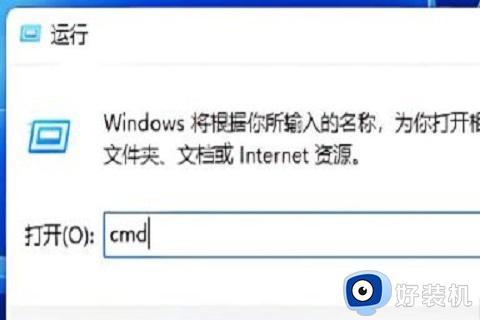
3.接着,在命令提示符窗口中。输入并按回车执行“netstat-ano”命令,可以获得所有网络连接活动的列表,在列表中本地地址冒号后面就是端口号;

4.如果想要查找特定的端口,可以输入并回车执行“netstat -aon|findstr” “端口号” 命令,例如“netstat -aon|findstr ”“80”,就查找端口号为80的信息;

5.想要找到是哪个程序占用了端口号,可以记下最后一列的PID数字;
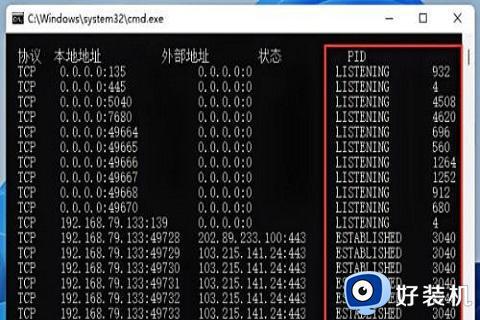
6.最后,按 “Shift + Ctrl + Esc ”组合键。可以快速打开任务管理器,然后切换到详细信息选项卡中查找相同PID的程序,这样就可以确定是哪个程序占用了端口,从而进行修改端口或者停止应用等操作了。
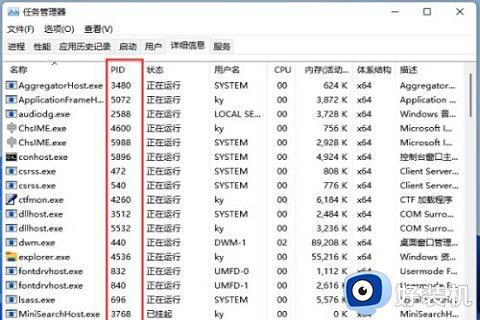
以上就是关于windows10查看端口占用的方法的全部内容,还有不懂得用户就可以根据小编的方法来操作吧,希望能够帮助到大家。
windows10查看端口占用的方法 win10怎么查看端口占用相关教程
- windows10查看端口占用的教程 win10怎么查看电脑端口占用情况
- win10查询端口占用的操作方法 windows10如何查看被占用的端口
- windows10查看端口占用并关闭的方法 win10怎么看端口被占用
- win10查看端口被哪个程序占用 windows10查看端口占用程序的方法
- windows10查看端口占用并关闭怎么操作 win10查看端口占用并关闭端口的具体方法
- win10查询端口占用的步骤 win10如何查看电脑端口占用情况
- win10端口占用查看在哪里_win10查看端口占用的方法
- win10端口占用查询详细方法 win10怎么看端口是否被占用
- win10怎么查看打印机端口 windows10打印机端口的查看方法
- win10如何解决80端口被占用 win10电脑80端口被占用的解决方法
- win10拼音打字没有预选框怎么办 win10微软拼音打字没有选字框修复方法
- win10你的电脑不能投影到其他屏幕怎么回事 win10电脑提示你的电脑不能投影到其他屏幕如何处理
- win10任务栏没反应怎么办 win10任务栏无响应如何修复
- win10频繁断网重启才能连上怎么回事?win10老是断网需重启如何解决
- win10批量卸载字体的步骤 win10如何批量卸载字体
- win10配置在哪里看 win10配置怎么看
win10教程推荐
- 1 win10亮度调节失效怎么办 win10亮度调节没有反应处理方法
- 2 win10屏幕分辨率被锁定了怎么解除 win10电脑屏幕分辨率被锁定解决方法
- 3 win10怎么看电脑配置和型号 电脑windows10在哪里看配置
- 4 win10内存16g可用8g怎么办 win10内存16g显示只有8g可用完美解决方法
- 5 win10的ipv4怎么设置地址 win10如何设置ipv4地址
- 6 苹果电脑双系统win10启动不了怎么办 苹果双系统进不去win10系统处理方法
- 7 win10更换系统盘如何设置 win10电脑怎么更换系统盘
- 8 win10输入法没了语言栏也消失了怎么回事 win10输入法语言栏不见了如何解决
- 9 win10资源管理器卡死无响应怎么办 win10资源管理器未响应死机处理方法
- 10 win10没有自带游戏怎么办 win10系统自带游戏隐藏了的解决办法
